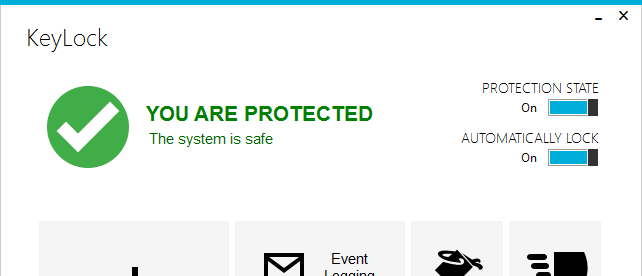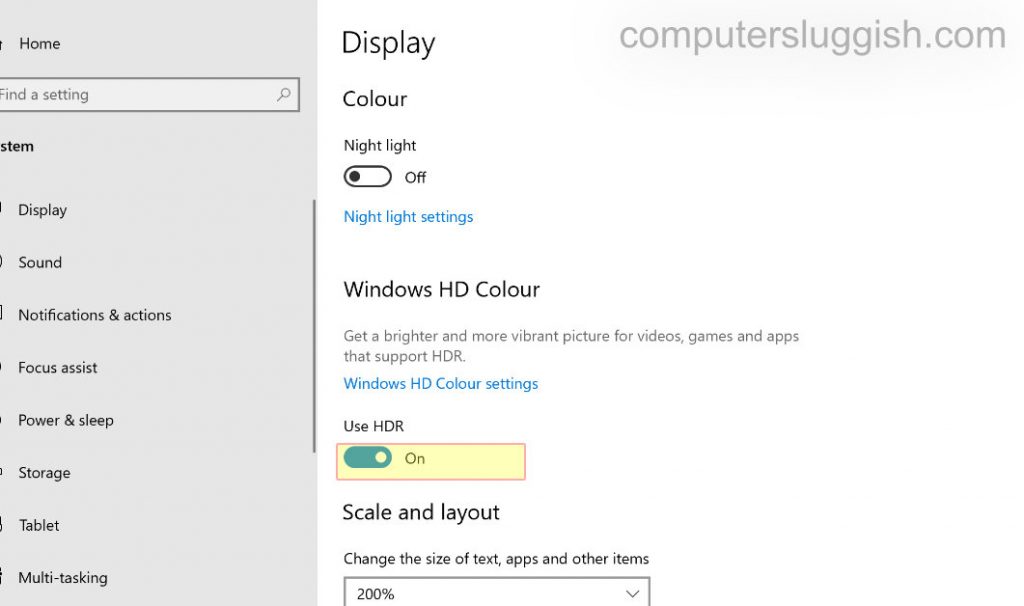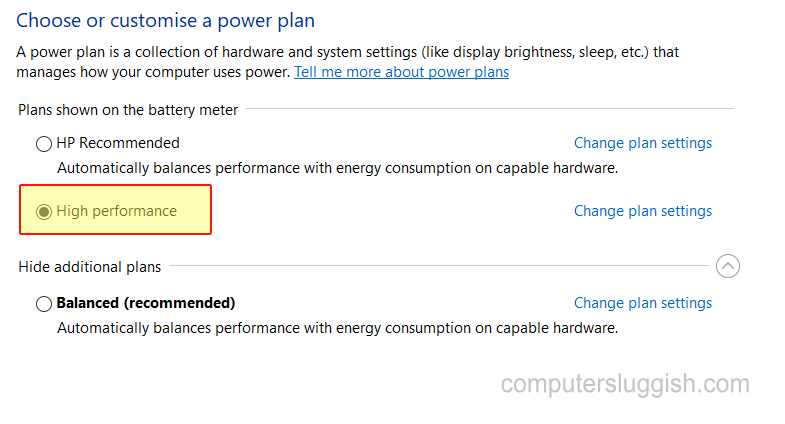
Заставьте Windows 10 работать в режиме высокопроизводительного плана питания
В этой статье о Windows 10 мы расскажем вам, как изменить план питания на высокопроизводительный.
Содержание
Это позволит вашей системе использовать больше энергии, что позволит вашему ПК или ноутбуку работать быстрее. Это также улучшит работу игр и программ, но имейте в виду, что если вы используете ноутбук, то время автономной работы будет заканчиваться намного быстрее, если ноутбук не подключен к сети.
Смотрите ниже шаги по включению высокопроизводительного плана питания.
Включение высокопроизводительного плана питания : 1. Откройте меню Пуск и найдите » Панель управления » и откройте его
Теперь измените » Вид по » на » Мелкие значки » > Нажмите » Параметры питания «
Выберите » Высокая производительность «
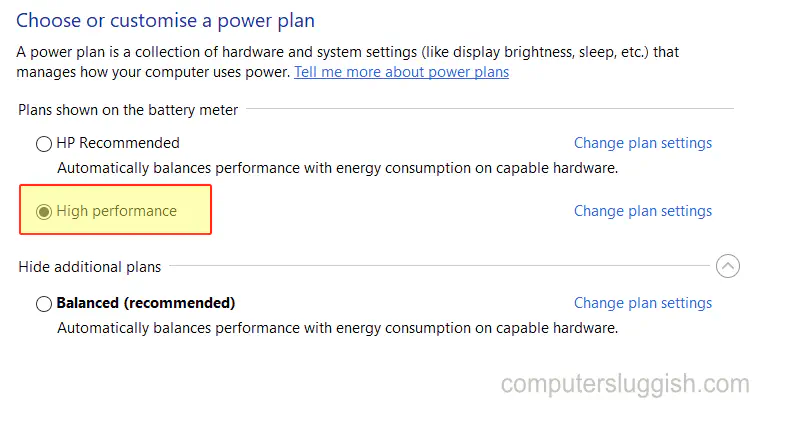
Вот так можно заставить windows 10 использовать высокопроизводительный план питания.
Если на вашем компьютере отсутствует план энергосбережения, посмотрите этот пост . Также посмотрите другие посты о windows 10 здесь.
YouTube видео: Как изменить план питания на высокую производительность в Windows 10
Вопросы и ответы по теме: “Как изменить план питания на высокую производительность в Windows 10”
Как добавить схему высокую производительность Windows 10?
Откройте панель управления и перейдите в пункт «Электропитание», либо нажмите клавиши Win+R на клавиатуре, введите powercfg. cpl и нажмите Enter. Нажмите по «Показать дополнительные схемы». Если в списке доступен вариант «Максимальная производительность» — просто выберите его.Сохраненная копия
Как поставить питание на высокую производительность?
2. **Создание и использование схемы управления питанием в режиме **высокой производительности****1. Нажмите правой кнопкой мыши на значок батареи в строке состояния и выберите раздел Управление электропитанием. 2. Нажмите Создание схемы управления питанием. 3. Выберите Высокая производительность и нажмите Далее. 4. Нажмите Создать.
Как повысить производительность компьютера Windows 10?
- Проверка наличия обновлений
- Перезапуск ПК
- Отключение запуска программ при запуске системы
- Очистка диска
- Удаление старого программного обеспечения
- Отключение специальных эффектов
- Отключение эффектов прозрачности
- Выполнение обслуживания системы
Что будет если поставить высокую производительность?
Высокая производительность – в данном плане скорость работы вашего процессора всегда на максимуме, даже когда компьютер не используется. Также увеличена яркость экрана и модули (Wi Fi, Bluetooth и т. д.) не переходят в режим энергосбережения.
Как выбрать другую схему питания?
Щелкните правой кнопкой мыши [Значок аккумулятора] на панели задач ①, а затем выберите [Электропитание] ②. Выберите подходящую схему электропитания ③. Если вы хотите настроить выбранный план, нажмите [Настройка схемы электропитания] на выбранном плане ④. Выберите [Изменить дополнительные параметры питания]⑤.
Как изменить схему управления питанием Windows 10?
Если вы не можете настроить режим питания в Power &, откройте панель управления ,выберите Система и безопасность > Параметры Power Options, а затем выберите сбалансированный план питания. Выберите оптимальный режим питания и режим работы для своего компьютера под управлением Windows 10.